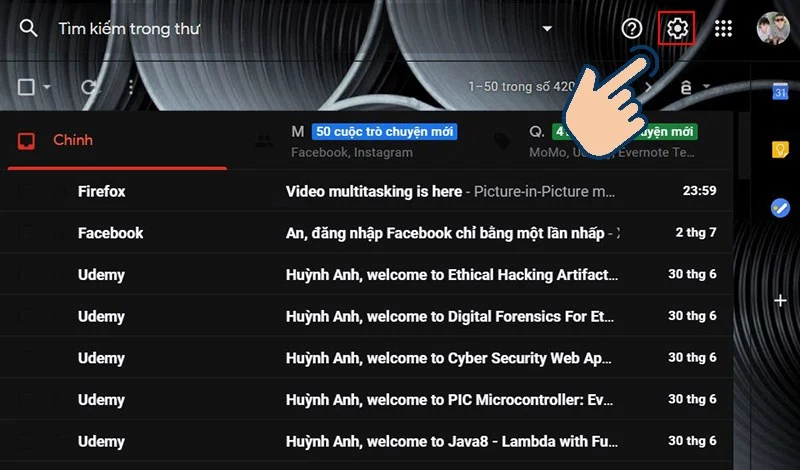Hướng dẫn 2 cách chặn thư spam trong Gmail
Có phải bạn thường xuyên bị làm phiền bởi những thư spam trong Gmail hay các tin nhắn rác không?
Hằng ngày như vậy có đến hàng chục, hàng trăm email được gởi tới vậy bao nhiêu trong số đó là những email có ích đối với bạn? Những email còn lại là từ những người quấy rối, quảng cáo, các thư mời chào mua hàng? Điều này chắn hẳn đã khiến bạn hết sức bực bội, và cảm thấy bị làm phiền đúng không nào?
Vậy làm thế nào để chặn thư spam trong Gmail hoặc chặn thư rác Gmail? Trong bài viết hôm nay Hostify.vn sẽ hướng dẫn bạn cách chặn thư rác và thư từ một người cụ thể. Cùng bắt đầu thôi nhé!
1. Tại sao bạn thường xuyên nhận được spam Gmail?
Thông thường email spam thường đến chủ yếu từ 2 nguồn sau đây:
- Từ tài khoản người có quen (đã có gửi thư qua lại với nhau)
- Từ tài khoản người lạ (bạn không hề biết đó là ai)
Do những người quen thường tương tác gửi nhận thư với bạn
Trường hợp này tôi thường thấy xảy ra nhất khi bạn nghỉ việc ở một công ty. Những người dùng trong công ty cũ sẽ quên xóa mail của bạn ra khỏi list mail công việc, họ quên mất rằng bạn đã nghỉ việc thế là bạn cứ tiếp tục phải nhận thư s
Thông thường, việc spam gmail từ người quen biết xảy ra nhiều nhất khi bạn làm ở một công ty và nghỉ việc. Những người dùng thuộc công ty này có thể biết (nhưng quên xóa mail bạn) hoặc họ không biết rằng bạn đã nghỉ việc nên tiếp tục gửi mail đến bạn.
Spam mail từ người lạ
Chắc chắn ai sử dụng email đề gặp vấn đề này. Những người gửi mail cho chúng ta mà chúng ta không hề quen biết họ.
Thông thường đa phần những email này là email quản cáo, muốn lôi kéo thêm khách hàng về cho công ty hoặc tệ hơn là lừa đảo. Có thể những đối tượn này biết được email của bạn thông qua:
- Mua dữ liệu data: Những chương trình bốc thăm quay thưởng, ưu đãi yêu cầu nhập địa chỉ email cá nhân thì email của bạn sẽ được bán cho bên thứ ba. Mục đích của họ mua dữ liệu này là dùng để gửi thư quảng cáo.
- Do bị hack: Nếu bạn đặt mật khẩu email quá dễ đoán, và đôi khi bạn click phải một đường link có mã độc thì mail của bạn sẽ bị hack. Điều này rất nguy hiểm, những thông tin bạn trao đổi trong email có thể bị rò rỉ.
- Scraping: Có một số công cụ cho phép rà soát email của người dùng trên website hoặc trên Facebook. Và họ sẽ sử dụng địa chỉ email rà soát được gửi thư quảng cáo.
2. Tại sao cần phải biết cách chặn spam trong gmail
Vì không muốn nhận tin nhắn quảng cáo
Với nhịp sống bận rộn, chúng ta không có nhiều thời gian để đọc hết tất cả những thư đến từ gmail. Mỗi khi có thông báo thư trong hộp thư đến bạn lại phải mất ít nhất từ 1-2 phút để kiểm tra và làm gián đoạn công việc mà bạn đang làm.
Chính vì thế, việc chặn thư spam trong gmail giúp bạn chặn các tin nhắn không muốn nhận. Nhờ thế bạn có thể dành thời gian tập trung vào công việc quan trọng hơn.
Lọc tin nhắn rác, thư quảng cáo, tiếp thị
Khi sử dụng chức năng chặn tin nhắn spam, bạn có thể lọc được đâu là tin nhắn rác, đâu là tin quảng cáo, tiếp thị. Sau khi lọc được tin nhắn bạn sẽ dễ dàng xem xét xem thư nào là quan trọng và thư nào là thư rác. Nhờ thế có thể tiết kiệm thời gian kiểm tra hòm thư cá nhân của mình.
Tiết kiệm dung lượng cho bộ nhớ Gmail
Đối với những ai dùng địa chỉ email để làm việc thì dung lượng bộ nhớ là điều rất quan trọng. Nếu dung lượng bộ nhớ của email còn nhiều, bạn có thể dễ dàng sử dụng cho công việc.
Bên cạnh đó, nếu dung lượng của gmail thấp thì tốc độ tải trang cũng sẽ nhanh hơn. Nếu Gmail có chứa nhiều tin nhắn, nhiều thông tin lưu trữ sẽ ảnh hưởng đến tốc độ tải trang.
Đặc biệt khi dung lượng bộ nhớ của Gmail sắp hết, việc xóa toàn bộ thư rác, thư spam sẽ giải phóng một khoảng trống dung lượng đáng kể.
Không bị nhầm lẫn với các thư quan trọng
Bạn đã bao giờ lỡ tay xóa nhầm một thư quan trọng mà bị coi là thư spam chưa. Trên thực tế có nhiều tình huống dở khóc dở cười. Đó là thư về công việc hay thư quan trọng thì được gửi trong mục spam và bạn đã xóa nó đi. Ngược lại, thư quảng cáo lại nằm trong thư mục chính và bạn không hay biết.
Vậy việc xóa và chặn thư spam trong gmail sẽ đem lại lợi ích, là không bị nhầm lẫn với thư quan trọng.
Trên đây là những lợi ích có thể kể đến để bạn có động lực chặn thư spam trong gmail.
Vậy bạn có thắc mắc làm thế nào để chặn thư spam trên gmail không? Giờ đây hãy cùng làm theo hướng dẫn đơn giản này nhé.
Hostify.vn mang đến cho Quý khách hàng dịch vụ Email Server với mức giá vô cùng tiết kiệm dành cho doanh nghiệp, chỉ từ 15.000 đ/tháng
- Cam kết 99% email vào inbox
- Cài đặt theo yêu cầu riêng của mỗi doanh nghiệp
- SMTP chống Spam/Virus/Bombmail mạnh mẽ, ổn định
- Thân thiện các thiết bị thông minh: máy tính, tablet, điện thoại
>> ĐĂNG KÝ NGAY<<
3. Hướng dẫn cách chặn thư spam trong gmail
3.1. Cách chặn mail rác trên điện thoại
– Bước 1: Truy cập ứng Gmail trên điện thoại.
– Bước 2: Chọn địa chỉ thư bạn muốn chặn
- Ở bước này sau khi mở được ứng dụng Gmail, bạn vào địa chỉ thư mà bạn muốn chặn.
– Bước 3: Bấm vào biểu tượng dấu 3 chấm
- Chọn biểu tượng dấu “…” hay là dấu ba chấm ở góc bên phải của địa chỉ thư bạn muốn chặn.
– Bước 4: Tiến hành chặn người dùng mà bạn muốn chặn
- Ở bước này bạn chọn mục Chặn [Tên người dùng].
Sau khi bạn bấm vào Chặn, là hoàn thành cách chặn thư spam trong gmail thành công. Lúc này người gửi không thể gửi thư đến địa chỉ của bạn, và bạn cũng sẽ không nhận được thông báo khi họ gửi thư đến bạn nữa.
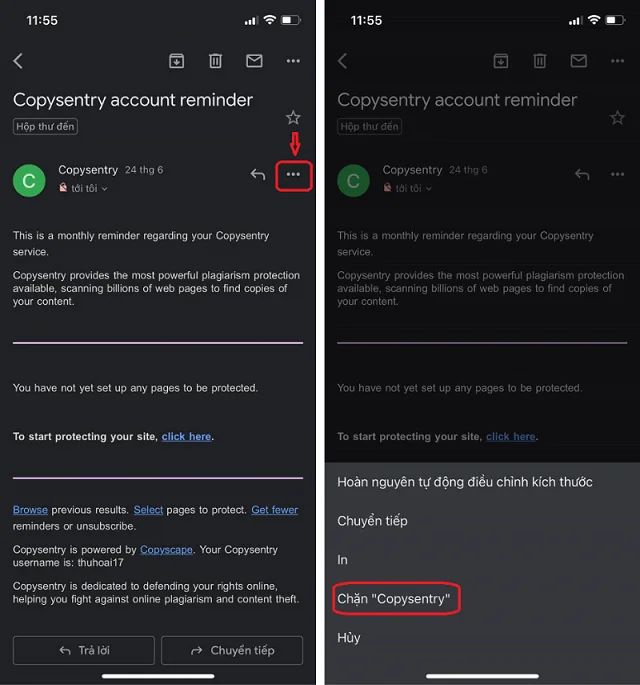
Thao tác khi bỏ chặn thư spam gmail
Nếu một ngày nào đó bạn muốn bỏ chặn tin nhắn bạn có thể làm tương tự như 3 bước đầu tiên. Tới bước 4 bạn có thể chọn “Bỏ chặn” để bỏ chặn người dùng này.
3.2 Cách chặn thư spam trong gmail trên máy tính
Lưu ý, các bước hướng dẫn sau đây chỉ thực hiện được bằng máy tính hoặc laptop bạn nhé.
#Bước 1: Vào Gmail tại trình duyệt sau đó chọn biểu tượng cài đặt.
#Bước 2: Chọn mục “Xem tất cả tùy chọn cài đặt”
#Bước 3: Chọn Bộ lọc và địa chỉ bị chặn
#Bước 4: Chọn “Tạo bộ lọc mới”
#Bước 5: Nhập địa chỉ thư muốn chặn
Bạn có thể nhập những thông tin cần thiết để tạo một bộ lọc thư rác. Ví dụ bạn có thể nhập các từ khóa như: “Khuyến mãi”, “Giảm giá”, “Quà tặng”,…
#Bước 6: Chọn cách xử lý với email rác. Sau đó bấm vào ô “Tạo bộ lọc”.
Nếu muốn bỏ chặn bạn có thể làm lại 3 bước đầu tiên và thay “Chặn” bằng “Bỏ chặn”.
3.3 Hướng dẫn cách báo cáo – cách chặn thư rác hiệu quả
Ngoài việc thực hiện các thao tác ngăn chặn thư rác, bạn cũng có thể chặn spam gmail bằng cách báo cáo chúng.
Vì Gmail có một bộ lọc thông minh chuyên xử lý những thông tin liên quan đến email rác, nó giúp người dùng tiết kiệm thời gian lọc thư rác.
Thường thì những dạng email sau đây sẽ được auto đi đến hộp thư spam :
- Không có nội dung
- Mạo danh nhân vật có tầm ảnh hưởng
- Chứa những thông tin lừa đảo tài chính
- Có người gửi thư chưa được xác nhận
Bạn có thể xem thêm Quy định của Gmail về loại email bị gắn nhãn rác tại đây!
Cách 1: Báo cáo spam mail từ tài khoản gmail spam
Đối với những email mà bạn không muốn nhận hãy báo cáo với Google nó là email rác, điều này giúp Google xác định là bạn muốn đưa email này vào mục spam.
→ Hãy vào Inbox >> Click chọn vào ô bên trái của spam mail >> Nhấn vào biểu tượng chấm than (Report Spam) để báo cáo thư rác. Lúc này email sẽ lập tức cho vào hộp thư rác ngay.
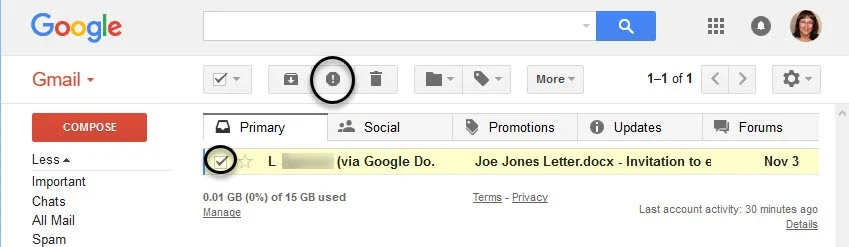
Cách 2: Đứa mail bị đánh dấu spam về lại hộp inbox
Nếu bạn lỡ tay nhấn nhầm đưa email lộn email vào spam thì cách đưa về hộp thư chính (inbox) như sau:
– Truy cập hộp thư Spam của Gmail >> Nhấn Spam ở danh sách phía bên tay trái. (Nếu không thấy nhìn mục spam thì hãy chọn More, hiện ra bên dưới)
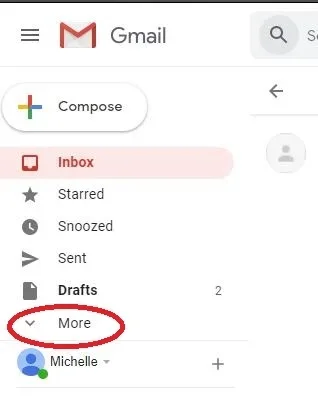 – Sau đó đến email bạn muốn đưa về inbox nhấn chọn Not spam, lúc này thư này sẽ ngay lập tức trở về lại hộp thư chính.
– Sau đó đến email bạn muốn đưa về inbox nhấn chọn Not spam, lúc này thư này sẽ ngay lập tức trở về lại hộp thư chính.
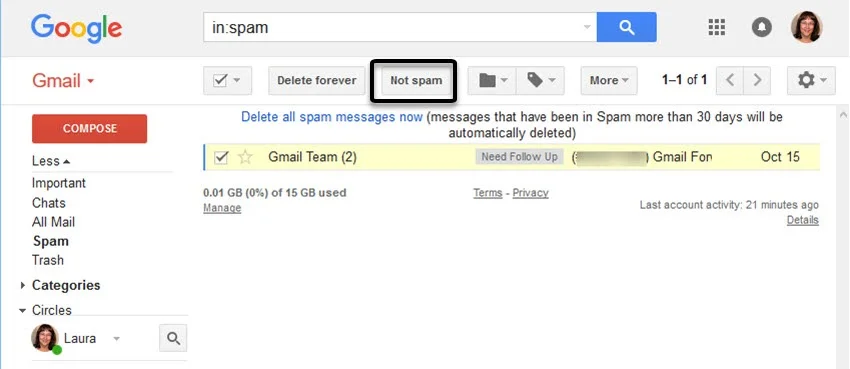
4. Hướng dẫn chặn thư rác trong Gmail bằng bộ lọc trên máy tính
Lưu ý, các bước hướng dẫn sau đây chỉ thực hiện được bằng máy tính hoặc laptop bạn nhé.
– Bước 1: Vào Gmail tại trình duyệt sau đó chọn biểu tượng cài đặt.
– Bước 2: Chọn mục “Xem tất cả tùy chọn cài đặt”
– Bước 3: Chọn Bộ lọc và địa chỉ bị chặn
– Bước 4: Chọn “Tạo bộ lọc mới”
– Bước 5: Nhập địa chỉ thư muốn chặn
Bạn có thể nhập những thông tin cần thiết để tạo một bộ lọc thư rác. Ví dụ bạn có thể nhập các từ khóa như: “Khuyến mãi”, “Giảm giá”, “Quà tặng”,…
– Bước 6. Chọn cách xử lý với email rác. Sau đó bấm vào ô “Tạo bộ lọc”.
Nếu buốn bỏ chặn bạn có thể làm lại 3 bước đầu tiên và thay “Chặn” bằng “Bỏ chặn”.
Kết luận cách chặn thư spam trong gmail
Trên đây là bài viết hướng dẫn cách chặn thư spam trong gmail bằng cách chặn thư trên điện thoại và máy tính. Hy vọng đã mang đến bạn đọc những thông tin hữu ích. Cảm ơn bạn đã quan tâm theo dõi. Hãy theo dõi Blog của Hostify.vn để biết thêm được nhiều thông tin hữu ích nhé!